Terraform入门教程,示例展示管理Docker和Kubernetes资源
我最新最全的文章都在南瓜慢说 www.pkslow.com,欢迎大家来喝茶!
1 简介
最近工作中用到了Terraform,权当学习记录一下,希望能帮助到其它人。
Terraform系列文章如下:
Terraform入门教程,示例展示管理Docker和Kubernetes资源
Terraform插件Provider管理,搜索、定义、下载
Terraform模块Module管理,聚合资源的抽取与复用
Terraform是一个可快速部署、方便管理IT基础架构配置的工具,它的理念是Infrastructure as Code,一切资源都是代码。如虚拟机、网络、DNS等,这些都通过代码来管理部署,而不是人工手动的去创建、删除等。它能大大减少人为操作的风险,能快速部署多套环境,适应多种硬件资源,特别适合云环境:AWS、GCP、Azure、阿里云等。
它通过丰富的Providers来管理多种类型的资源,就像是插件一样,如GCP、Docker、Kubernetes等。
本文将通过演示讲解如何部署Docker/Kubernetes资源。
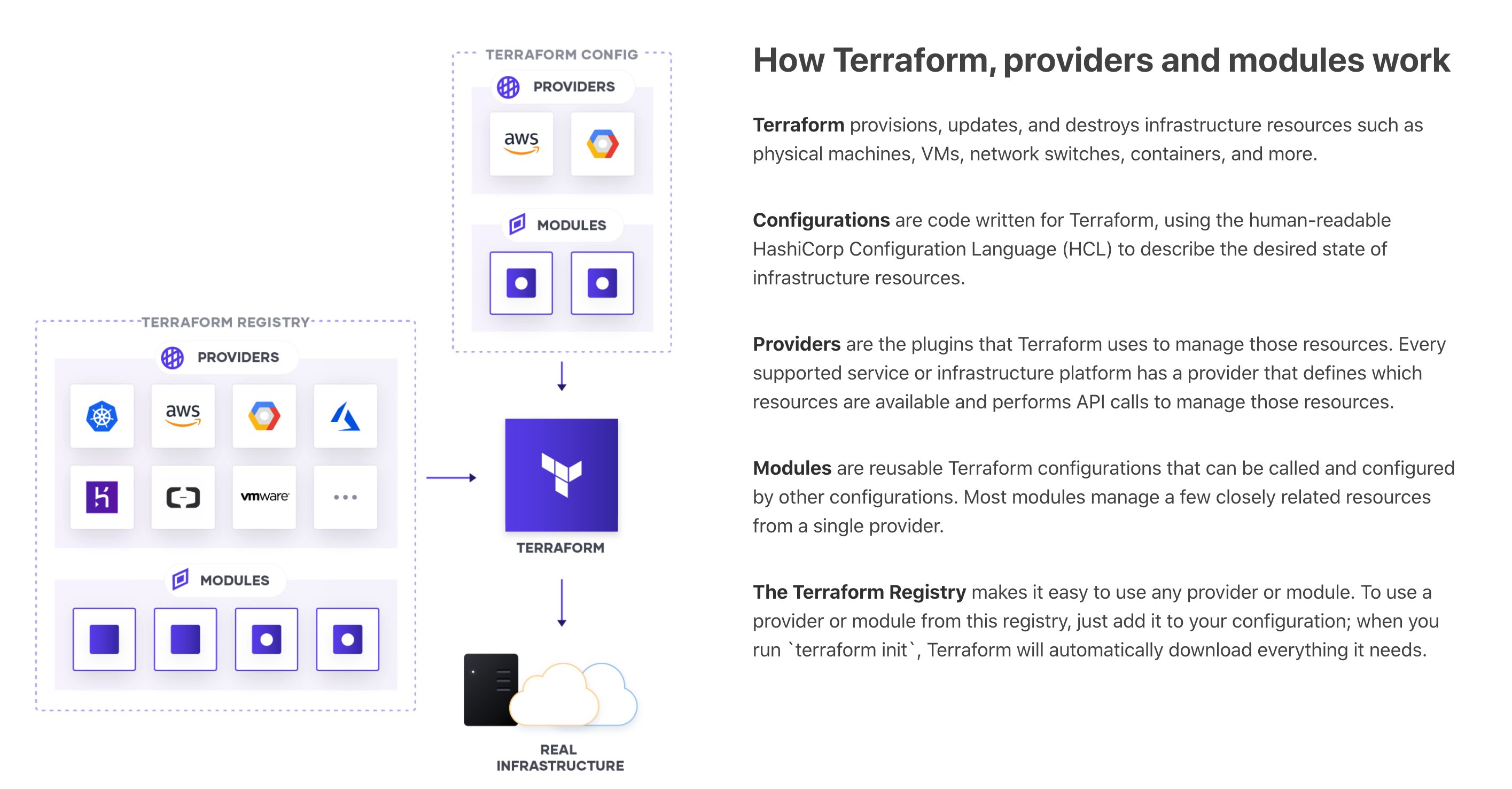
2 安装
到官方下载界面对应的二进制文件,我通过命令操作,我选择的是Mac的版本:
# 创建目录
$ mkdir terraform
$ cd terraform/
# 下载安装包
$ wget https://releases.hashicorp.com/terraform/0.15.4/terraform_0.15.4_darwin_amd64.zip
# 解压
$ unzip terraform_0.15.4_darwin_amd64.zip
# 查看版本,显示安装成功
$ ./terraform --version
Terraform v0.15.4
on darwin_amd64
成功显示了版本,我们把它添加到环境变量中去即可。
3 部署Docker资源
创建个目录:
$ mkdir terraform-docker-demo && cd $_
创建一个main.tf文件,写入以下内容:
terraform {
required_providers {
docker = {
source = "kreuzwerker/docker"
}
}
}
provider "docker" {}
resource "docker_image" "nginx" {
name = "nginx:latest"
keep_locally = false
}
resource "docker_container" "nginx" {
image = docker_image.nginx.latest
name = "tutorial"
ports {
internal = 80
external = 8000
}
}
根据main.tf初始化项目:
$ terraform init
Initializing the backend...
Initializing provider plugins...
- Finding latest version of kreuzwerker/docker...
- Installing kreuzwerker/docker v2.12.2...
- Installed kreuzwerker/docker v2.12.2 (self-signed, key ID 24E54F214569A8A5)
Partner and community providers are signed by their developers.
If you'd like to know more about provider signing, you can read about it here:
https://www.terraform.io/docs/cli/plugins/signing.html
Terraform has created a lock file .terraform.lock.hcl to record the provider
selections it made above. Include this file in your version control repository
so that Terraform can guarantee to make the same selections by default when
you run "terraform init" in the future.
Terraform has been successfully initialized!
You may now begin working with Terraform. Try running "terraform plan" to see
any changes that are required for your infrastructure. All Terraform commands
should now work.
If you ever set or change modules or backend configuration for Terraform,
rerun this command to reinitialize your working directory. If you forget, other
commands will detect it and remind you to do so if necessary.
我们先执行plan来看看它将会有什么变更:
$ terraform plan
Terraform used the selected providers to generate the following execution plan. Resource actions are indicated with the following symbols:
+ create
Terraform will perform the following actions:
# docker_container.nginx will be created
+ resource "docker_container" "nginx" {
+ attach = false
+ bridge = (known after apply)
+ command = (known after apply)
+ container_logs = (known after apply)
+ entrypoint = (known after apply)
+ env = (known after apply)
+ exit_code = (known after apply)
+ gateway = (known after apply)
+ hostname = (known after apply)
+ id = (known after apply)
+ image = (known after apply)
+ init = (known after apply)
+ ip_address = (known after apply)
+ ip_prefix_length = (known after apply)
+ ipc_mode = (known after apply)
+ log_driver = "json-file"
+ logs = false
+ must_run = true
+ name = "tutorial"
+ network_data = (known after apply)
+ read_only = false
+ remove_volumes = true
+ restart = "no"
+ rm = false
+ security_opts = (known after apply)
+ shm_size = (known after apply)
+ start = true
+ stdin_open = false
+ tty = false
+ healthcheck {
+ interval = (known after apply)
+ retries = (known after apply)
+ start_period = (known after apply)
+ test = (known after apply)
+ timeout = (known after apply)
}
+ labels {
+ label = (known after apply)
+ value = (known after apply)
}
+ ports {
+ external = 8000
+ internal = 80
+ ip = "0.0.0.0"
+ protocol = "tcp"
}
}
# docker_image.nginx will be created
+ resource "docker_image" "nginx" {
+ id = (known after apply)
+ keep_locally = false
+ latest = (known after apply)
+ name = "nginx:latest"
+ output = (known after apply)
}
Plan: 2 to add, 0 to change, 0 to destroy.
执行变更:
$ terraform apply
docker_image.nginx: Creating...
docker_image.nginx: Still creating... [10s elapsed]
docker_image.nginx: Still creating... [20s elapsed]
docker_image.nginx: Creation complete after 28s [id=sha256:d1a364dc548d5357f0da3268c888e1971bbdb957ee3f028fe7194f1d61c6fdeenginx:latest]
docker_container.nginx: Creating...
docker_container.nginx: Creation complete after 1s [id=0dac86e383366959bd976cc843c88395a17c5734d729f62f07106caf604b466f]
它自动帮我们下载了镜像和启动了容器。通过以下命令查看nginx的主页:
$ curl http://localhost:8000
现在我不想要这些资源了,通过以下命令删除:
$ terraform destroy
docker_container.nginx: Destroying... [id=0dac86e383366959bd976cc843c88395a17c5734d729f62f07106caf604b466f]
docker_container.nginx: Destruction complete after 0s
docker_image.nginx: Destroying... [id=sha256:d1a364dc548d5357f0da3268c888e1971bbdb957ee3f028fe7194f1d61c6fdeenginx:latest]
docker_image.nginx: Destruction complete after 1s
4 部署Kubernetes资源
创建目录:
$ mkdir terraform-kubernetes-demo && cd $_
创建main.tf文件:
terraform {
required_providers {
kubernetes = {
source = "hashicorp/kubernetes"
version = ">= 2.0.0"
}
}
}
provider "kubernetes" {
config_path = "~/.kube/config"
}
resource "kubernetes_namespace" "test" {
metadata {
name = "nginx"
}
}
resource "kubernetes_deployment" "test" {
metadata {
name = "nginx"
namespace = kubernetes_namespace.test.metadata.0.name
}
spec {
replicas = 2
selector {
match_labels = {
app = "MyTestApp"
}
}
template {
metadata {
labels = {
app = "MyTestApp"
}
}
spec {
container {
image = "nginx"
name = "nginx-container"
port {
container_port = 80
}
}
}
}
}
}
resource "kubernetes_service" "test" {
metadata {
name = "nginx"
namespace = kubernetes_namespace.test.metadata.0.name
}
spec {
selector = {
app = kubernetes_deployment.test.spec.0.template.0.metadata.0.labels.app
}
type = "NodePort"
port {
node_port = 30201
port = 80
target_port = 80
}
}
}
直接执行:
terraform init
terraform apply
检查结果:
$ kubectl -n nginx get deployment
NAME READY UP-TO-DATE AVAILABLE AGE
nginx 2/2 2 2 2m
$ kubectl -n nginx get service
NAME TYPE CLUSTER-IP EXTERNAL-IP PORT(S) AGE
nginx NodePort 10.98.213.164 <none> 80:30201/TCP 71s
$ curl http://localhost:30201
测试完成,删除:
terraform destroy
5 总结
Terraform在云计算领域还是有自己的一席之地的,值得了解学习。
代码请查看:https://github.com/LarryDpk/pkslow-samples
欢迎关注微信公众号<南瓜慢说>,将持续为你更新...
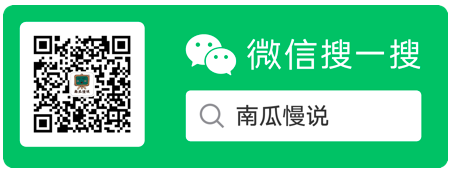
多读书,多分享;多写作,多整理。
Terraform入门教程,示例展示管理Docker和Kubernetes资源的更多相关文章
- Docker入门教程(七)Docker API
Docker入门教程(七)Docker API [编者的话]DockerOne组织翻译了Flux7的Docker入门教程,本文是系列入门教程的第七篇,重点介绍了Docker Registry API和 ...
- Docker入门教程(五)Docker安全
Docker入门教程(五)Docker安全 [编者的话]DockOne组织翻译了Flux7的Docker入门教程,本文是系列入门教程的第五篇,介绍了Docker的安全问题,依然是老话重谈,入门者可以通 ...
- Docker入门教程(八)Docker Remote API
Docker入门教程(八)Docker Remote API [编者的话]DockerOne组织翻译了Flux7的Docker入门教程,本文是系列入门教程的第八篇,重点介绍了Docker Remote ...
- Docker入门教程(四)Docker Registry
Docker入门教程(四)Docker Registry [编者的话]DockerOne组织翻译了Flux7的Docker入门教程,本文是系列入门教程的第四篇,介绍了Docker Registry,它 ...
- Spring MVC 入门教程示例 (一)
今天和大家分享下 Spring MVC 入门教程 首先还是从 HelloWorld web 工程开始 -------------------------- 1.首先创建一个Maven Web工程 ...
- ABP入门教程9 - 展示层实现增删改查-视图模型
点这里进入ABP入门教程目录 创建视图模型 在展示层(即JD.CRS.Web.Mvc)的Models下新建文件夹Course //用以存放Course相关视图模型 在JD.CRS.Web.Mvc/Mo ...
- ABP入门教程10 - 展示层实现增删改查-控制器
点这里进入ABP入门教程目录 创建控制器 在展示层(即JD.CRS.Web.Mvc)的Controllers下新建一个控制器CourseController.cs using Abp.Applicat ...
- ABP入门教程11 - 展示层实现增删改查-视图
点这里进入ABP入门教程目录 创建目录 在展示层(即JD.CRS.Web.Mvc)的Views下新建文件夹Course //用以存放Course相关视图 创建视图 在JD.CRS.Web.Mvc/Vi ...
- ABP入门教程12 - 展示层实现增删改查-脚本
点这里进入ABP入门教程目录 创建目录 在展示层(即JD.CRS.Web.Mvc)的\wwwroot\view-resources\Views\下新建文件夹Course //用以存放Course相关脚 ...
随机推荐
- java集合-哈希表HashMap
一.简介 HashMap是一个散列表,是一种用于存储key-value的数据结构. 二.类图 public class HashMap<K,V> extends AbstractMap&l ...
- [Java] HOW2J(Java初级)
变量 基本类型:整型(byte.short.int.long).字符型(char).浮点型(float.double).布尔型(boolean) 给基本类型赋值的方式叫字面值 字符的字面值放在单引号中 ...
- linux系统开机自动挂载光驱 和 fstab文件详解
Linux 通过 UUID 在 fstab 中自动挂载分区 summerm6关注 2019.10.17 16:29:00字数 1,542阅读 607 https://xiexianbin.cn/lin ...
- dmesg -w 查看硬件参数
dmesg -w 查看硬件参数 14,笔记本硬件问题,使用dmesg -w可以看到,内核不断受到硬件过来的热插拔信号
- H5开发基础之像素、分辨率、DPI、PPI
H5开发基础之像素.分辨率.DPI.PPI html5 阅读约 4 分钟 2016-09-03于坝上草原 背景知识: 目前绝大部分显示器都是基于点阵的,通过一系列的小点排成一个大矩形,通过每个小 ...
- ubuntu中安装meld工具-(转自sukhoi27smk)
Ubuntu下文件/目录对比的软件Meld可能有很多用户还不是很熟悉,下文就给大家介绍如何安装Meld和移植到Gedit下.具体内容如下所述. Meld允许用户查看文件.目录间的变化.很容易移植到Ge ...
- Linux系统编程【5】——stty的学习
从文件的角度看设备 之前几篇文章介绍的编程是基于文件的.数据可以保存在文件中,也可以从文件中取出来做处理,再存回去.不仅如此,Linux操作系统还专门为这个东西建立了一套规则,就是前期介绍的" ...
- Linux C 文件IO
文件IO 2021-05-31 12:46:14 星期一 目录 文件IO 基础IO open 错误 creat read 一个例子 write close lseek 文件空洞 unlink删除 io ...
- 4. springmvc底层原理2
Spring mvc 是子容器 Spring 是 父容器 =================================================================== pub ...
- C语言编译器开发之旅(开篇)
编译器写作之旅 最近在Github上看到一个十分有趣的项目acwj(A Compiler Writing Journey),一个用C语言编写编译器的项目.身为一个程序员,这在我看来是一件十分酷的事 ...
